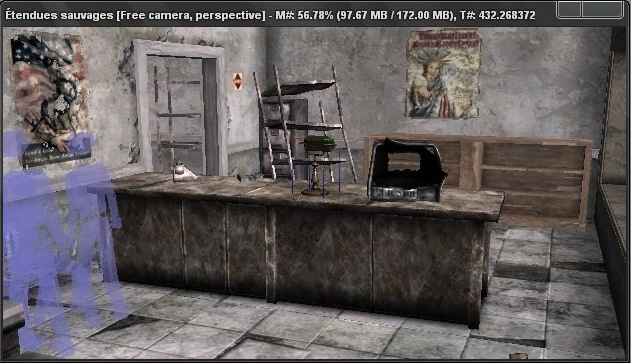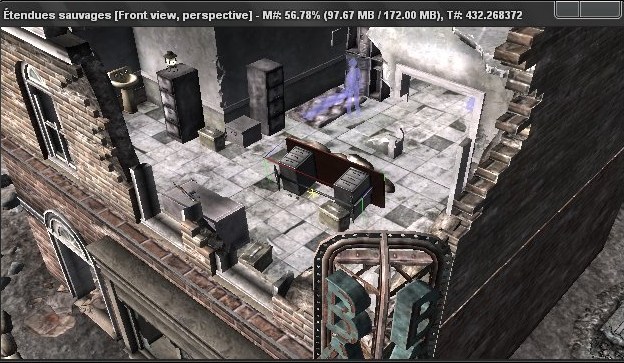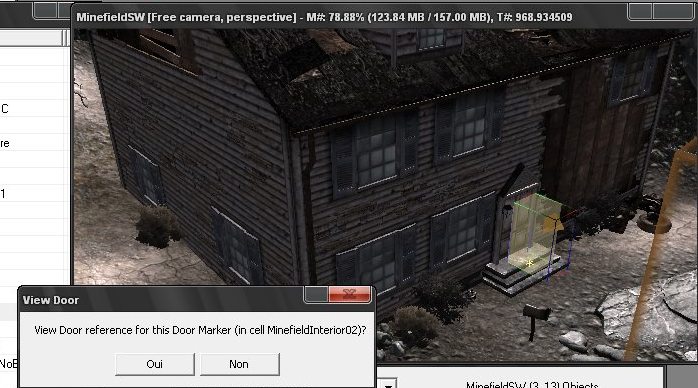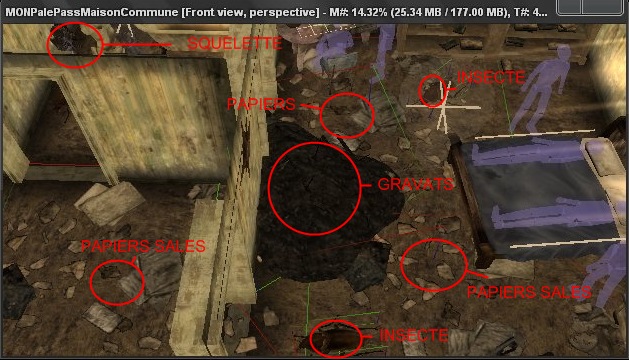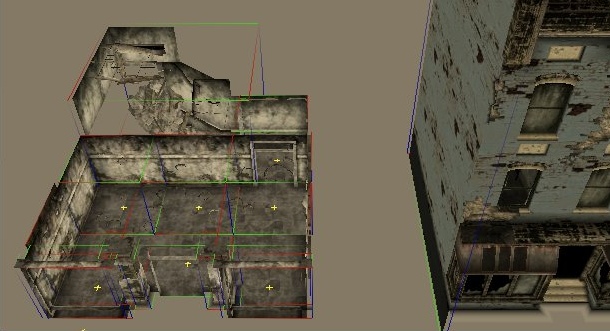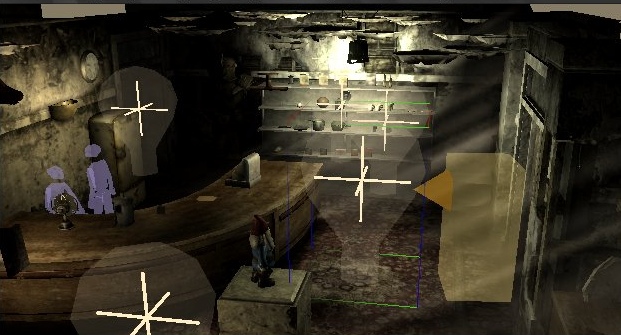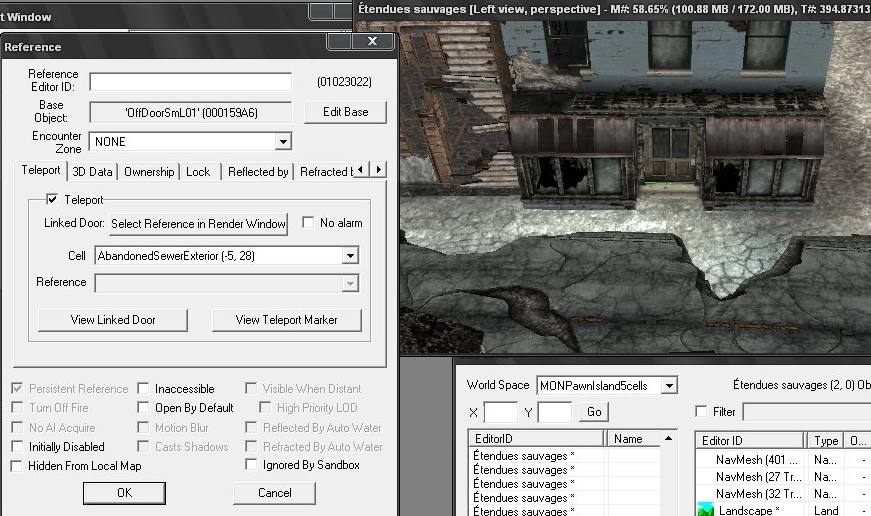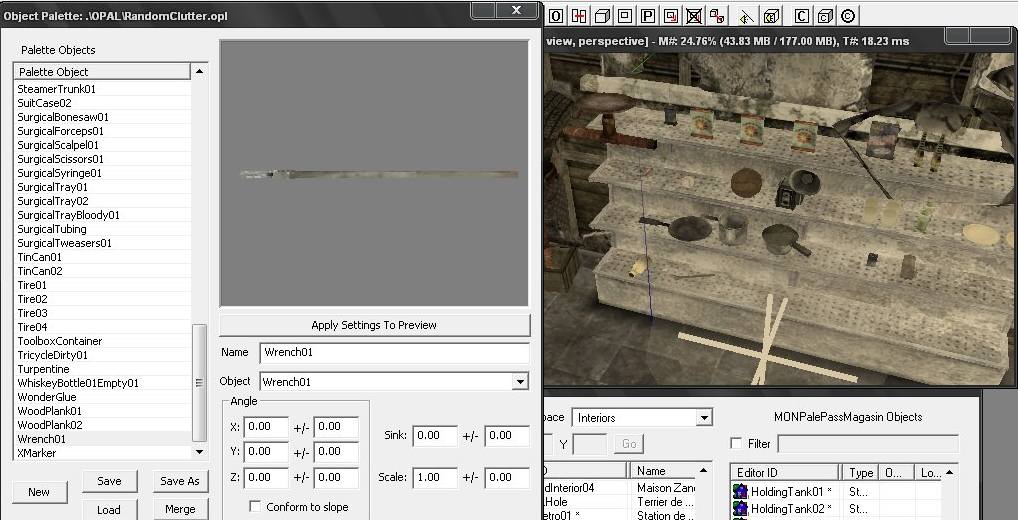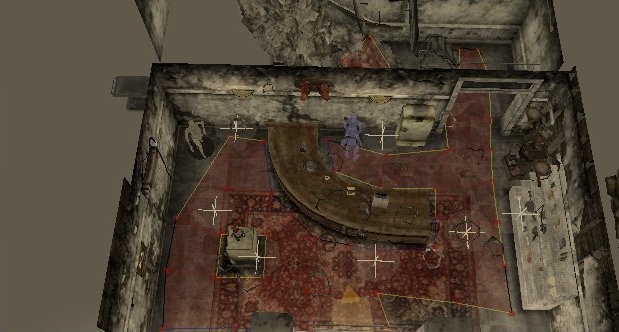|
|
| Ligne 125 : |
Ligne 125 : |
|
| |
|
| Vous pouvez sauver votre mod et tester. | | Vous pouvez sauver votre mod et tester. |
|
| |
|
| |
|
| |
|
| |
| == Faire un intérieur d'abri : ABRI 666 ==
| |
|
| |
| [[Image:GECKWiki_Interior64Abri.jpg]]
| |
| Nous en arrivons à l'Abri 666, qui sera le sujet de la quête principale du mod. Pour situer le cadre, c'est un abri fait pour subir de multiples fuites et pannes, dans le but d'observer les réactions au stress et à l'adversité. De plus, le niveau de radiations de l'abri devant être croissant, un stock important, mais pas inépuisable avait été mis à disposition des survivants. L'abri sera donc en grande partie hors service, rempli de bruits inquiétants, lumières défaillantes, etc...
| |
|
| |
|
| |
| '''L'entrée de grotte'''
| |
|
| |
| [[Image:GECKWiki_Interior55Abri.jpg|thumb|left|L'entrée de grotte de l'Abri fait un coude.]][[Image:GECKWiki_Interior56Abri.jpg|thumb|left|La porte dentée cassée à l'entrée.]]
| |
| Créons une nouvelle cellule : selectionnez Cells dans le menu World du Geck, cliquez droit sur la liste d'intérieurs, et selectionnez New. Donnez l'ID de la cellule : MONVault666Entree . Dans l'onglet Common Data, mettez Default Acoustic : InVaultAbadonedA, Music Type : DefaultDungeon, et Imagespace : VaultImagespace01. Dans l'onglet Interior Data, rentrez le nom ingame de la cellule : Abri 666. Validez avec OK pour sortir de la fenêtre Cell.
| |
|
| |
|
| |
| Commençons par l'entrée de l'abri. Si vous allez voir les entrées des autres abris, vous constaterez qu'un long tunnel rectiligne mêne toujours à la porte de l'abri. Or dans le cas de notre île, la disposition des lieux nous empêche d'avoir une telle grotte, qui arriverait logiquement hors des limites de l'île. Il faut donc faire une grotte avec un coude à l'ouest dès l'entrée dans l'abri, avec toutes les installations de l'abri en continuité vers l'ouest. Pour l'immersion du joueur, essayez de faire des intérieurs dont la structure s'accorde avec les extérieurs sur lesquels ils donnent.
| |
|
| |
| Vérifiez que la Grille et l'Angle sont bien activés (boutons enfoncés).
| |
|
| |
| Dans la fenêtre Object, trouvez dans WorldObject/Static/Dungeons/Caves : la sortie de grotte "CaveHallSmallDoorSky1", mettez-là sur la fenêtre render. Mettez un "CaveHallSmallDoorSky1" à sa suite, puis un "CaveHall3Way01", puis un "CaveHallDeadEnd01". Ajustez ces éléments comme sur l'image en vérifiant qu'il n'y a pas de décalages entre les pièces.
| |
|
| |
| Relions cette cellule à l'extérieur de l'île : placez une "CaveDoor02" à la sortie de la grotte, et une autre sur l'île à l'entrée de l'abri. Reliez-les (double clic gauche, cochez teleport, allez centrer sur l'autre porte à l'extérieur, cliquez sur "Select Reference in Render Window", faites aller la cible sur la porte de destination et double cliquez dessus. Faites OK sur la fenêtre de la porte, et replacez les marqueurs de chaque porte.
| |
|
| |
| A l'endroit où la grotte a trois voies dont une libre, mettons une rampe "CaveHallRamped01" qui descend vers le nord.
| |
|
| |
| Pour faire l'entrée de l'abri, nous allons changer d'endroit dans l'arborescence de la fenêtre Objets, pour aller dans WorldObject/Statics/Dungeons/VaultRuined ou se trouvent les éléments d'abris en ruine. Prenez une entrée "CaveHallRamped01" et mettez là au bout de la descente. Normalement, quelque soit sa position, il y aura un vide d'un coté ou de l'autre de l'engrenage. Nous le boucherons tout à l'heure :
| |
|
| |
|
| |
| La porte de l'abri sera cassée et ouverte : pour cela, il faut une porte (door) d'abri en static de porte d'abri (elle ne sera pas activable en toute logique). Cherchez la "Vault92DoorStatic" (dans les statics donc), et mettez là devant l'entrée comme sur l'image. Débloquez l'angle et la grille pour plus de précison, et faites pivoter la roue dentée de coté en maintenant un clic droit enfoncé et les touches X Y et Z. Pour vous aider, vous pouvez entrer directement les coordonnées de rotation en double cliquant sur la roue comme sur l'image : x 144 y 6 et z 8
| |
| Mettez un pile de débris "VRuinedRubblePileLg01"derrière la porte dentelée, pour cacher le 92 marqué derrière.
| |
|
| |
| Sauvegardez. Allez voir Ingame si l'entrée est bien faite. Puis revenez dans le GECK.
| |
|
| |
|
| |
|
| |
| '''La salle de la Porte Dentée de l'Abri'''
| |
|
| |
| [[Image:GECKWiki_Interior59Abri.jpg|thumb|left|Faites la partie de la salle à droite de l'escalier.]][[Image:GECKWiki_Interior60Abri.jpg|thumb|left|Le coté gauche de l'escalier.]]La salle d'entrée est la plus compliquée à faire dans le style Vault : il y a un escalier et une tranchée au centre, à droite un petit palier et une salle de controle vitrée, et à gauche un grand palier.
| |
|
| |
| Dans le prolongement de l'entrée, rajoutez deux "VURmSunkenStraightR01" puis l'escalier "VURmSunkenStairsR01".
| |
|
| |
| Nous allons continuer ligne par ligne pour cette salle :
| |
|
| |
| - pour la ligne suivante à coté de l'escalier, prenez dans l'ordre : VURmBoothEndLeftR01, VURmBoothExitR01, VURmBoothWallWindowR01, VURmBoothWallWindowR02, et VURmBoothEndRightR01. Alignez-les le long de l'escalier.
| |
|
| |
| - Pour la dernière ligne qui forme le fond de la salle de contrôle, un VURmBoothEndRightR02, deux VURmBoothWallR01, un VURmBoothExitR01 et un VURmBoothEndLeftR02 pour terminer salle de contrôle vitrée.
| |
|
| |
| - Pour la première ligne du grand palier à gauche de l'ecalier, trois VURmMidR01,
| |
|
| |
| - Pour la dernière ligne au fond du grand palier, trois VURmWallR02, ou VURmWallR01.
| |
|
| |
| Enfin, pour boucler sortie de la salle, un coin VURmCornerR01, un mur VURmWallR02 et une entrée VURmExitR01.
| |
|
| |
|
| |
|
| |
|
| |
| [[Image:GECKWiki_Interior63Abri.jpg|thumb|left|La salle du réacteur.]]Faisons la salle du réacteur, qui sera de l'autre coté de la salle de contrôle :
| |
|
| |
| - De chaque coté de l'ouverture, mettez des coins VURmBoothEndAltLR01 et VURmBoothEndAltLR02.
| |
|
| |
| - Dans le prolongement de la porte, mettez deux escaliers "VURmSunkenStairsR01" face à face, puis un carré "VURmMidSunkR01" en suivant.
| |
|
| |
| - De chaque coté de l'escalier mettez deux murs "VURmWall03R", une sortie "VURmExitR01" au nord et un mur "VURmWallR01" au sud.
| |
|
| |
| - Au fond de la salle, deux coins "VURmCornerR01" et au milieu un mur "VURmWall01".
| |
|
| |
| - Au centre au dessus de l'escalier, mettez une "IndustrialMachine01" (dans Static/Clutter/Industrial Machines) à l'envers et collée au plafond, et au dessus du carré entouré de barrières
| |
|
| |
|
| |
|
| |
| '''Un large couloir et la salle de l'Atrium'''
| |
|
| |
| [[Image:GECKWiki_Interior61Abri.jpg|thumb|left|Un large couloir en trois éléments.]][[Image:GECKWiki_Interior62Abri.jpg|thumb|left|La grande salle de l'Atrium en version éclatée]][[Image:GECKWiki_Interior65Abri.jpg|thumb|left|Version éclatée des bords du premier étage.]]Dans le prolongement de la salle de la porte dentée, nous allons faire un large couloir avec deux éléments "VHallEndDoorwayR01" à chaque extrémité du couloir et un "VHallR01" au milieu.
| |
|
| |
| De l'autre coté de ce couloir se trouvera une grande salle à deux étages (qui donne généralement sur le bureau de l'Overseer. Dans le mod, la porte entre le couloir et la salle de l'Atrium sera condamnée, ce qui obligera à faire un détour par la salle du réacteur. Commençons par la partie centrale de l'atrium, qui comporte des pièces de 2 étages de haut :
| |
|
| |
| - Mettez un VGalleyEndExSmRR01 dans le prolongement de l'entrée du couloir (les portes ne sont pas compatibles en théories, nous verrons cela plus tard), et un VGalleyEndLR01 à coté pour boucler le coté de la salle.
| |
|
| |
| - Dans le prolongement, mettez deux VGalleyRailingBridgeR01 l'un en face de l'autre pour faire le pont transversal.
| |
|
| |
| - Plus loin, mettez deux VGalleyRailingR01 l'un en face de l'autre.
| |
|
| |
| - Pour finir, bouclez la partie centrale avec un "VGalleyEndWinROUNDExSmRL02" dont la baie vitree donnera sur le bureau du superviseur.
| |
|
| |
|
| |
| Maintenant, séparément de chaque coté de cette partie centrale, nous devons faire les bords de la salle, un étage à la fois. Commençons par coté droit du rez-de-chaussée :
| |
|
| |
| - Mettez un coin VRmWallEndCorInExSmLR01, deux VRmWallWindowR01, et un coin avec porte VRmWallEndCorInExSmRR02 au fond. Collez les contre la partie centrale.
| |
|
| |
| - Pour le coté gauche, mettez un coin avec porte VRmWallEndCorInExSmRR01, un mur VRmWallR01, un mur avec porte VRmWallExSmR01, et pour finir un coin VRmWallEndCorInLR01.
| |
|
| |
| Une fois le rez- de-chaussée terminé, faisons les bords du premier étage. Comme en dessous, ce sont 4 éléments alignés (voir 2ème vue éclatée) : à gauche un coin "VRmWallEndCorInRR01", un mur "VRmWallR01", une entrée "VRmWallExSmR01", et un coin "VRmWallExSmR01"
| |
| à droite un coin "VRmWallExSmR01", une entrée "VRmWallExSmR01", un mur "VRmWallR01" , et pour finir un coin "VRmWallEndCorInRR01".
| |
|
| |
|
| |
| '''Le bureau du Superviseur'''
| |
| [[Image:GECKWiki_Interior66Abri.jpg|thumb|left|Un couloir mène de l'atrium au bureau du superviseur.]]
| |
| A la suite de l'atrium, nous pouvons maintenant mettre le bureau deu superviseur : "VRmOverseerOfficeR01" en utilisant la verrière ronde comme repère pour bien raccorder les deux salles. Ensuite, allez dans la section Activator/VaultRuined de la fenêtre Object et mettez le bureau amovible "VRmOverseerDeskR01" au dessus du trou au milieu de la salle.
| |
|
| |
| Raccordons le bureau du superviseur à la porte au coin superieur le plus proche de l'atrium : En partant du bureau, mettez une entrée "VHallSmEndExSmR01" (ne vous inquiétez pas s'il reste un petit blanc au sol, il sera comblé par la porte plus tard.), un demi-élément de couloir "VHallSm1WayPlugR01", un coude "VHallSm2WayR01" (2way signifie 2 voies), deux couloirs "VHallSm1WayR01" , un autre coude "VHallSm2WayR01" et pour relier la porte de l'atrium une entrée "VHallSmEndExSmR01"
| |
|
| |
|
| |
| '''Le Complexe caché et la salle du Jek'''
| |
|
| |
| [[Image:GECKWiki_Interior67Abri.jpg|thumb|left|Le couloir du Complexe du Jek donnera sur 3 salles.]][[Image:GECKWiki_Interior68Abri.jpg|thumb|left|Choisissez 3 salles du Kit Vault et faites un Copy Render.]][[Image:GECKWiki_Interior69Abri.jpg|thumb|left|La structure finale du Complexe du Jek.]]
| |
| Le bureau du superviseur aura un passage secret qui donnera sur un complexe qui devait servir à des expériences sur le Jek. Or le complexe n'a quasiment pas servi. Il sera donc fait en éléments de Vault neufs. Pour cela, nous prendrons les éléments dans la section d'arborescence : WorldObjects/Statics/Architecture/Dungeons/Vault
| |
|
| |
| Faites un couloir large dans le prolongement du passage secret sous le bureau du superviseur (repérez-vous par rapport aux portes, pour bien ajuster les éléments). Nous alons faire un couloir qui donnera sur 3 salles : deux petites, et une grande au bout.
| |
|
| |
| Pour le couloir mettez comme sur l'image, une entrée "VHallEndDoorway01", trois carrefours "VHall2Way01" bout à bout (celui du milieu devra être inversé pour que l'intersection aille dans l'autre sens -voir image), et enfin une entrée "VHallEndDoorwayALT01". Rajoutez un cul de sac "VHallEndCapALT01" à la première intersection et deux entrées "VHallEndDoorwayALT010000" au bout des intersections suivantes.
| |
|
| |
| Pour les salles, pour aller plus vite, nous allons utiliser celles faites dans la cellule KitVault par les developpeurs. Il y a plusieurs modèles de salles plus ou moins grandes.
| |
|
| |
| - Allez dans la cellule "KitVault" parmi les interiors de la fenêtre Cell View, et zoomez sur les exemple de salles toutes faites. Selectionnez en trois en gardant Crtl appuyé et en encadrant chaque salle tour à tour, puis allez dans le menu Edit du Geck et selectionnez Copy Render.
| |
|
| |
| - Allez dans votre cellule d'Abri et faites un Paste Render (menu Edit, toujours), près de votre nouveau couloir.
| |
|
| |
| - Selectionnez une salle et ajustez-là avec une des portes de votre couloir. Reproduisez cela avec les deux autres salles.
| |
|
| |
| Une fois terminé, sauvegardez, et allez voir ingame si tout est bien agencé.
| |
|
| |
|
| |
|
| |
|
| |
|
| |
|
| |
|
| |
|
| |
|
| |
|
| |
| '''Couloirs et salles de l'abri'''
| |
|
| |
| [[Image:GECKWiki_Interior70Abri.jpg|thumb|left|Le couloir du Complexe du Jek donnera sur 3 salles.]]Maintenant que tous les éléments principaux sont là, il ne reste plus qu'à créer des couloirs et des salles pour finir l'architecture de votre abri. Bref, derrière chaque porte donnant sur du vide, construisez un couloir ou une salle !
| |
|
| |
| Un exemple de couloir : Nous allons faire un couloir de service qui reliera la salle du reacteur près de l'entrée au couloir d'accès du superviseur près de l'atrium. Pour ce couloir, j'ai utilisé, en partant de la droite (salle du réacteur), ces éléments :
| |
|
| |
| Une entrée "VHallSmEndExSmR01", un escalier "VHallSmStairsR01", deux coudes "VHallSm2WayR01" pour la chicane, un carrefour à 3 voies "VHallSm3WayR01" donnant sur un cul de sac "VHallSmEndR01" et un autre "VHallSm3WayR01". Ce dernier carrefour donne sur un coude "VHallSm2WayR01" et un cul de sac "VHallSmEndR01" , et à l'autre extremité par un coude "VHallSm2WayR01".
| |
|
| |
| Une fois la chicane terminée, le couloir se poursuit par un enchainement de couloirs "VHallSm1WayR01" et de coudes "VHallSm2WayR01". Une fois que vous approchez du couloir du superviseur, faites un coude et remontez avec un escalier "VHallSmStairsR01".
| |
|
| |
|
| |
|
| |
|
| |
| '''Une grande salle commune'''
| |
| [[Image:GECKWiki_Interior71Abri.jpg|thumb|left|Cette partie de l'Atrium donnera sur la salle commune.]][[Image:GECKWiki_Interior73Abri.jpg|thumb|left|Un coin normal et un coin inversé pour faire le retrait du mur.]][[Image:GECKWiki_Interior72Abri.jpg|thumb|left|La salle commune de l'abri terminée.]]Pour nous simplifier le travail, au lieu un quartier d'habitation de plusieurs petites salles, nous ne ferons qu'une grande salle commune. Celle-ci donnera sur la partie nord du rez-de chaussée de l'Atrium, là où la paroi est vitrée. La salle épousera les contours de l'atrium et du couloir que nous venons de faire.
| |
|
| |
| Cela nous amène à un des commandements du moddeur : trouver si possible une justification dans l'histoire à ses choix techniques. Il faut en clair essayer de donner l'impression que les lieux n'ont pas été générés par le hasard, mais par une volonté et une démarche cohérente.
| |
|
| |
|
| |
| Comme pour la plupart des choix techniques, nous pouvons trouver une justification dans le background du mod : les habitants auront été parqués dans une salle commune pour favoriser la promiscuité et le stress. De plus le fait qu'elle soit vitrée et visible depuis le bureau du superviseur renforce le coté "Big Brother".
| |
|
| |
| Puisque de l'autre coté des deux murs vitrés, il y a deux murs vitrés, nous pouvons copier coller ces deux murs et mettre les copies coté intérieur de la salle. A leur gauche, mettez un coin avec porte "VRmWallEndCorInExSmRR01". Dans le prolongement de la porte, mettez un mur "VRmWallEndR01" et un coin "VRmWallEndCorInLR01". Comme le mur fera un coude et continuera, après le coin, il faudra mettre un coin inversé "VRmWallEndCorOutRR01" (voir image centrée sur le renfoncement du mur, les deux coins sont matérérialisés). Ensuite poursuivez ce mur par deux murs "VRmWallEndR01", et terminez-le par un coin "VRmWallEndCorInLR01".
| |
|
| |
| Avant de poursuivre, remarquez une des particularités du set qui sert à faire les salles d'abri : les types de murs sont alternés : un coté lisse d'un teint clair au plafond plat, et l'autre coté métallique avec reliefs et plafond incurvé. Veillez bien à respecter l'alternance un pan de murs clairs (par exemple orienté nord), un pan de murs metalliques (orienté ouest), un clair (sud), un métallique (est). Si vous ne le faites pas, il y aura des jours et des décalages.
| |
| Donc, pour le mur suivant, le type de mur est metallique. Mettons un mur metallique avec écran "VRmWallScreenRR01" qui ornera le fond de la salle", un coin metallique "VRmWallEndCorInRR01".
| |
|
| |
| Pour le dernier pan de mur ( clair donc), mettez quatre murs "VRmWallEndR01" à la suite puis un coin "VRmWallEndCorInLR01".
| |
|
| |
| Pour terminer l'architecture de cette salle, il ne reste plus qu'à remplir le milieu de la salle d'éléments "VRmMidR01". Pour y voir un peu mieux, ajoutez des lumières "VaultWhite768" (dans WorldObjects/Lights), une dans la salle, et une dans l'atrium. Ces salles seront éclairées, mais nous fignolerons l'éclairage plus tard.
| |
|
| |
| Sauvegardez votre mod, et allez voir ingame si tout est bien agencé.
| |
|
| |
|
| |
|
| |
|
| |
|
| |
|
| |
|
| |
| '''Les autres couloirs et salles de l'Abri'''
| |
|
| |
|
| |
| [[Image:GECKWiki_Interior74Abri.jpg|thumb|left|La structure de l'abri terminé.]]
| |
|
| |
| Maintenant que vous avez utilisé les différents types d'éléments d'Abri de l'arborescence WorldObject/Static/Dungeons/VaulRuined, il ne vous reste plus qu'à faire des couloirs et des salles jusqu'à ce que votre abri n'aît plus aucune ouverture vide.
| |
|
| |
|
| |
| Une fois la structure de l'Abri terminée, sauvegardez et aller tester votre mod. Si tout va bien, faites une nouvelle sauvegarde de secours.
| |
|
| |
|
| |
|
| |
|
| |
| '''Meubler l'abri'''
| |
|
| |
| ... A SUIVRE !
| |
|
| |
|
| |
|
| |
|
| |
| '''Placer une étendue d'eau : Placeable Water'''
| |
|
| |
| [[Image:GECKWiki_Interior75Abri.jpg|thumb|left|Le coin de la salle est refleté par l'eau en dessous.]]
| |
|
| |
| Pour rajouter un peu de piment, une partie de l'abri sera inondée. Comme la génération des surfaces d'eau dans les Worldspaces, utiliser de l'eau plaçable (placeable water) est source de bugs dans le GECK. C'est pour celà qu'il faut respecter cette procédure :
| |
|
| |
|
| |
| - Vérifiez les propriétés de votre cellule : faites un clic-droit sur celle-ci dans la fenêtre Cell View et selectionnez Edit. "Has Water" doit être coché, puis selectionnez "Default Water" dans la liste déroulante si ce n'est pas déjà fait.
| |
|
| |
| - Ouvrez l'onglet Interior Data de votre cellule. Si elle n'a pas de Water Noise, selectionnez celui qui correspond à Default Water (vous devrez avoir au préalable les textures du jeu décompressées dans le repertoire data pour les selectionner)
| |
|
| |
| - Allez dans l'arborescence des objets à la section "placeable water", placez-en un élément dans la fenêtre Render. Le static est transparent pour l'instant. Faites le glisser à un endroit où vous pourrez le retrouver facilement.
| |
|
| |
| - Choisissez et double cliquez sur un static proche de l'eau qui doit être normalement refracté par celle-ci.
| |
|
| |
| - Dans la fenêtre de la référence qui vient d'ouvrir (la fenêtre du Static), cliquez sur l'onglet "refracted by", Faites un clic droit dans la liste vide et selectionnez New. Une fenetre vous donnera un coix de References.
| |
|
| |
| - Cliquez sur "Select Reference in Render Window" , et comme pour les portes une cible rouge apparait. Double-cliquez à l'endroit de votre "placeable water", quand la cible est blanche. Cliquez sur OK pour fermer la fenetre de choix.
| |
|
| |
| - Cliquez à nouveau sur OK pour fermer la fenêtre de Reférence.
| |
|
| |
|
| |
| Vous devez répéter cette opération pour tous les statics qui doivent se refleter ou être visibles dans l'eau que vous avez placé.
| |
|
| |
|
| |
| Dans l'abri 666, j'ai fait un escalier descendant au bout de la salle de l'atrium, dont le fond est inondé (image), et aussi inondé tout le couloir qui mène de la salle du réacteur près de l'entrée jusqu'au couloir menant chez le superviseur. Donc, il a fallu faire les réfractions pour tous les statics le long de ces endroits.
| |
|
| |
| Cependant, ingame, puisqu'on ne voit pas trop de résultat (ça doit dépendre de la réfraction de l'eau et de la lumière ambiante), je ne sais pas si c'est bien utile de faire réfracter aussi tous les objets rajoutés par la suite (petit mobilier, etc...).
| |
|
| |
|
| |
| ... A SUIVRE !
| |
Meubler les bâtiments extérieurs et faire leur Navmesh
Pour meubler le Dinerfortified du camp raider :

Posez fauteuils, tabourets, et objets dans le bar
Allez chercher des éléments commençant par "dinerbooth..." dans WorldObjects/Furniture : placez le mobilier. Des chaises, mais aussi des lits pour les raiders (BedFrame01Bunk, BedMattress01FloorL, ...), des objets dans Items/Misc Items : cafetière (CoffeeKettle), Mugs (CoffeeMug01), verres (DrinkingGlass01),assiettes (DinnerPlate01), bouteilles (WhiskeyBottle01Empty01, WhiskeyBottle02,...), boites de conserve (TinCan01,...), dans WorldObject/Static/furniture : des tables à mettre devant les fauteuils (DinerTable02,...), des étagères derrière le comptoir (ShelvesWooden01).
Nota : Pour les objets Furniture (lits, chaises, tabourets, tables,...), vous remarquerez des silhouettes en fil de fer : elles indiquent les emplacements des NPC qui les utiliseront. Prenez cela en compte, en veillant à ce que les NPC aient la place pour utiliser ces objets.
Meubler la banque abandonnée :
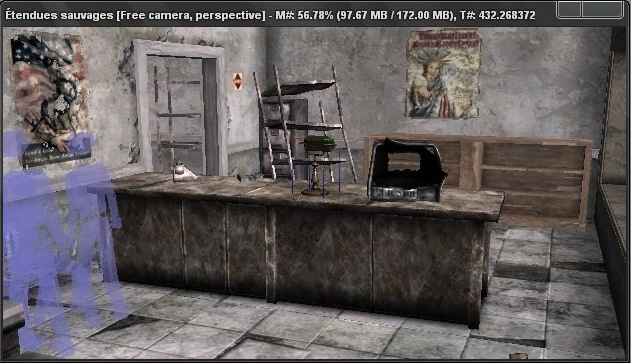
Le rez de chaussée dela banque : comptoir, terminal cassé, débris verre, posters,...
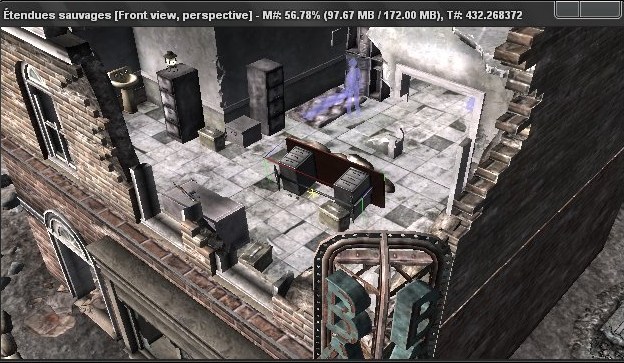
Le premier étage, classeurs bureaux, matelas, munitions...
A l'entrée du village se trouve une banque éventrée qui sert de tour de défense. Il y faudra donc d'une part des éléments rappelant une banque (bureaux, comptoirs, papiers, blocs notes, billets... coffre.), et des éléments de défense : munitions, sacs de sable, ... Mettez aussi une enseigne de banque GenericSignBank02Blue au coin du bâtiment.
Utilisez l'Object Palette Editing (dans le menu World du GECK, voir partie 2), et la palette Basement : Disposez une boite incendie FireHoseBox, des FillingCabinet de différentes sortes, des éclats de verre Glasshards devant les vitres cassées, un casier LockerEmpty, un LootFirstAidKit, un comptoir Lowerbar, quelques étagères metalshelf.
Chargez la palette Office, et mettez quelques bureaux DeskOffice de diverses sortes, une fontaine Drinkwaterfountain, quelques OfficeChairRuined01L, un RefrigeratorWithFood, un shelveswooden01.
Chargez la palette Military Clutter, et disposez un barrel01, un double lit BedFrameBunk, un matelas Bedmatress01FloorL, des Chair02F, des CrateShippingMilitary,un FootLockerEmpty, quelques LLamp01, des munitions lootAmmoBox, une mitraillette WeapAssaultRifle, quelques weapGranadeFrag.
Chargez la palette random clutter et disposez des sacs de sable Sandbagsingle
Enfin chargez la palette posters pour en mettre sur les murs.
Dummy cell et intérieurs d'une même ville
Dans le Geck, pour donner le nom du village à tous les emplacements intérieurs qui le composent, nous devons créer une cellule vide portant juste le nom du village. Par exemple, le village de notre île s'appelera Pale Pass. Il comportera deux intérieurs de maisons, ainsi qu'une cellule vide (dummy cell en anglais). Nous allons d'abord créer cette cellule vide :
Regardez la liste d'intérieurs dans la fenêtre Cell View. Cliquez sur la catégorie Name de la liste pour classer les cellules par ordre alphabétique dans les noms. Descendez dans la liste jusqu'à trouver Dummy Cell, et vous voyez les dummy cell de tous les lieux du Wasteland. Cliquez droit sur la dummy cell de Canterbury Commons, et selectionnez Duplicate Cell. CanterburyCopy000 apparait dans la liste : renommez l'ID de cette nouvelle cellule en MONPalePass. Par la suite, pour tous les intérieurs de cette ville, vous commencerez leur ID par MONPalePass : par exemple : MONPalePassMaisonCommune, MONPalePassMaison02, ...
Créer des intérieurs ; faire du neuf avec du vieux
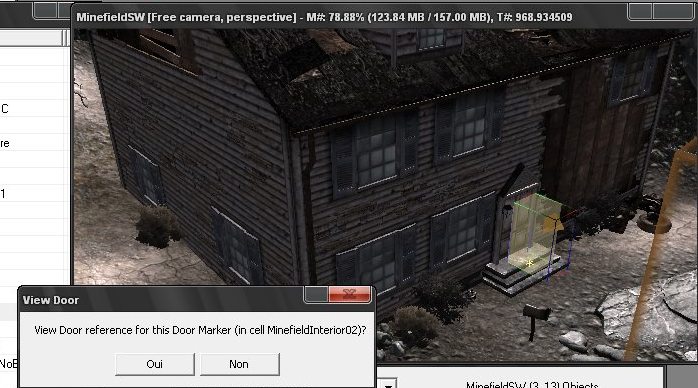
Cette maison de Minefield a le même extérieur que celle du village.
Nous devons faire l'intérieur de la Maison Commune de Pale Pass. Cet intérieur n'ayant rien de particulier, au lieu de créer un intérieur de 0, nous pouvons utiliser un intérieur existant et le modifier pour nos besoins. Pour trouver cet intérieur, la recherche a une grande importance : partons de ce que nous savons, le mesh utilisé pour l'extérieur de la Maison : Wastelandhomeext07. Retrouvez-le dans l'arborescence de la fenêtre Object, dans WorldObject/Static/Wasteland, et faites un clic droit dessus; selctionnez "Use Info". Une petite fenêtre apparaît averc la liste de toutes les cellules où ce meshe de maison est utilisé. Double cliquez sur celui qui est dans MinefieldSW, et attendez que la cellule se charge. Vous arrivez à l'extérieur de Minefield devant cette maison. Pour retrouver l'intérieur correspondant, double cliquez sur le marqueur jaune devant la porte de la maison, et répondez Oui. Attendez que la cellule d'intérieur se charge, et répondez oui aux quelques messages d'erreur du GECK.
Dupliquons la cellule MinefieldInterior02, et renommons la copie "MONPalePassMaisonCommune" (Gardez bien comme préfixe le même nom que vous avez donné à la Cellule Dummy Cell de votre village).Modifions les propriétés de cette cellule. Faites un clic-droit sur l'ID de la cellule, et selectionnez Edit. Dans l'onglet Interior data changez le nom en Maison Commune.Cochez la case Public Area. Dans l'onglet Common data, mettez le champ Music Type à DefaultPublic, l'imagespace à ShackInterior01
Pour être sûr que la copie de la maison n'aît pas de conséquences fâcheuses, il faut vérifier que la maison ne contient pas d'éléments comme des activateurs ou autres objets scriptés (portes, NPC, créatures,...): la copie de maison pourrait alors déclencher des évènements propres à la source de la copie ---> BUGS !
Dans la fenêtre Cell View, cliquez sur la catégorie Type de la liste des références, en haut à droite de la fenêtre. Vous classez ainsi les références par type : vérifiez les objets de type Activator, Door (les portes), Créatures, NPC (personnages) : Par exemple les activators cuvette de toilette et lavabos, sont inoffensifs (pas de script si vous éditez ces objets d'un double clic).
Par contre un objet avec un script attaché, la plupart du temps a une fonction nien précise qui ne doit pas être activée par accident dans votre mod. Autre moyen de vérifier, voir s'il y a des objets avec dans leur ID la référence à une quête : par exemple un objet dont le nom commence par MS... ou MQ... qui a toutes les chances d'être unique et nécessaire à une quête.
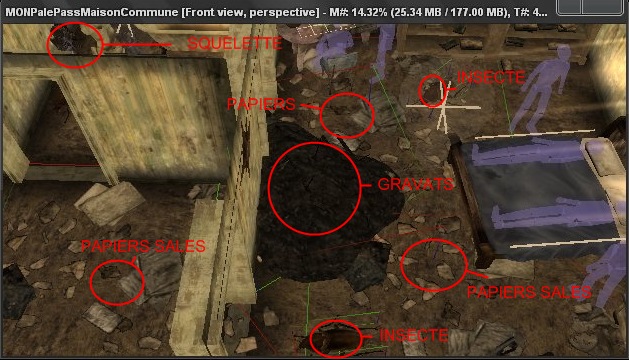
Faites le ménage et supprimez tout ce qui n'a rien à faire dans une maison habitée.
Dans la maison commune MONPalePassMaisonCommune, une fois les vérifications faites, supprimez tout ce qui ne doit pas rester dans une maison entretenue (précision : à partir du moment où au moins une femme habite le lieu, bien sûr !): squelettes, radcafards, gravats, papiers au sol... dans le garage, et virez aussi tout ce qui fait trop crade : les habitants sont censés avoir aménagé un peu le lieu pour y vivre décemment. Remettez les objets tombés à terre bien posés ou rangés (fer à repasser, balais, cafetière,...).
Si vous ne craignez pas de refaire le Navmesh, changez un peu les éléments de place, l'usage des pièces de façon à ce qu'on ne reconnaisse pas trop la cellule d'origine.
Sinon, laissez tous les gros objets à leur place, et ne rajoutez que des petits objets sur les meubles. Utilisez Object Palette Editing pour placer de nouveaux objets (chargez les palettes Random Clutter, ou Basement, posters... cliquez sur un objet dans la liste, puis faites Ctrl+Al+Clic gaugche là où vous voulez faire apparaitre l'objet).
Une fois que tout a l'air Ok, sauvegardez.
Allez dans le Worldspace de l'île, et centrez sur l'extérieur de la maison. Allez prendre une WastelandhomeextDoor et mettez là sur la maison. Reliez cette porte à celle de la maison commune. Pensez aussi à finaliser le Navmesh de la cellule une fois vos portes réliées, pour que les NPC puissent les emprunter (des portes réliées dans le navmesh ont un triangle vert clair devant elles). Sauvegardez et allez tester votre nouvel intérieur dans le jeu.
Créer un intérieur de zéro
Le magasin dans l'immeuble délabré

Des alcoves de chaque coté de la porte, pour faire les vitrines.
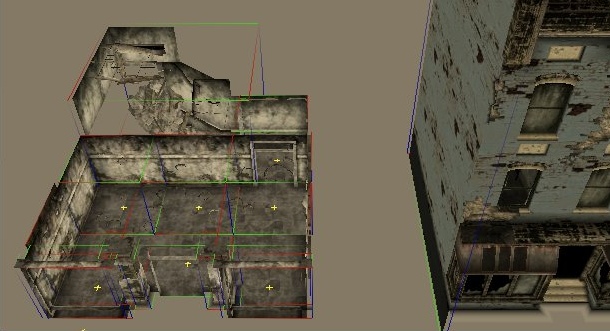
La structure générale du magasin.
Un village ne serait pas complet sans un magasin pour y faire ses emplettes. Nous allons utiliser l'immeuble RowHouse01, et faire un rez-dechaussée (le reste sera bouché par les gravats). Comme les Rowhouses ne semblent pas avoir d'intérieurs correspondants tout faits, nous allons devoir composer, par exemple avec le set d'architecture Office.
Créez une nouvelle cellule d'interieur en allant dans le menu World/ Cells..., puis en faisant un clic droit sur la liste des cellules. Selectionnez New.
- Entrez l'ID de la cellule : MONPalePassMagasin.
- Dans l'onglet Common Data, selectionnez IntGenericRoomA pour la liste Default Acoustic, selectionnez "DefautltPublic" pour Music Type, "ShackInterior01" ou un autre si vous voulez changer d'ambiance par rapport à la maison commune, comme "NeoClassDefaultImagespace" pour la liste Imagespace. Vérifiez que la case "Can't fast travel From here" est cochée.
- Dans l'onglet Lighting selectionnez un Template qui corresponde avec le type d'imagespace que vous avez mis avant (shack,...).
- Enfin dans l'onglet Interior Data, rentrez le nom de la cellule qui doit figurer dans le jeu, "Magasin de Pale Pass", cochez "Public Area". Remarquez la liste "Owner NPC" que nous utiliserons quand nous aurons créé le personnage du marchand.
- Cliquez sur OK, et la fenêtre se ferme.
Allez dans votre nouvelle cellule en double-cliquant dessus dans la fenêtre Cell View. Activez les boutons de grille et d'angle.
Mettons tout de suite les marqueurs principaux Northmarker (pour indiquer l'orientation de la cellule par rapport au nord), et le CocMarkerHeading pour mettre un point de téléportation par défaut. Si vous ne les trouvez pas, rentrez "marker" dans le champ "Filter" de la Object Window, puis cliquez sur All tout en bas de l'arborescence des objets.
Pour mieux vous repérer et avoir une idée des éléments à placer, vous pouvez placer le meshe extérieur Rowhouse01 qui correspond à l'intérieur à coté de là où vous disposerez vos pièces d'intérieurs.
Allons maintenant chercher les statics dans l'arborescence WorldObjects/Statics/Dungeons/Office :
Mettez une entrée OffRmWallExSm01, et de chaque coté un mur OffRmWall02. Pour les vitrines avancées, mettez comme sur l'image deux alcoves OffRmWallAlcove04, et ajustez une vitre OfficeRmWindowCMid03 et une autre OfficeRmWindowCMidLIT02.
Pour la 2eme rangée, mettez un coin OffRmCorIn05, un mur OffRmWall05, puis un coin avec porte OffRmCorInExSmL01.
Pour la 3eme rangée, mettez un couloir avec porte OffHallSmEndExSmR01, et en suivant un escalier effondré OffHallSmStairs02blocked01.
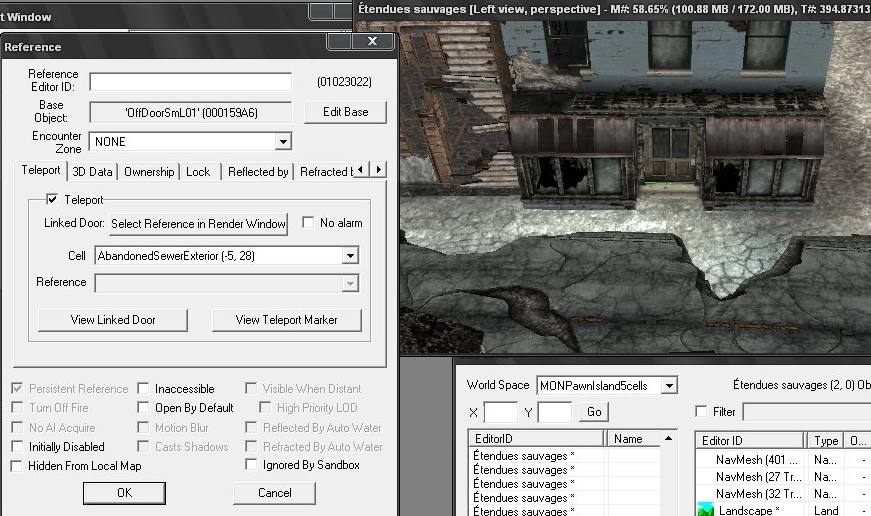
Reliez les portes intérieures et extérieures du magasin.
Mettez une porte (allez dans la section doors) OffDoorSmL01, et ensuite allez à l'exterieur du village mettre une autre au Rowhouse01. Reliez les deux portes. Allez tester ingame.
Si tout va bien, vous pouvez meubler:
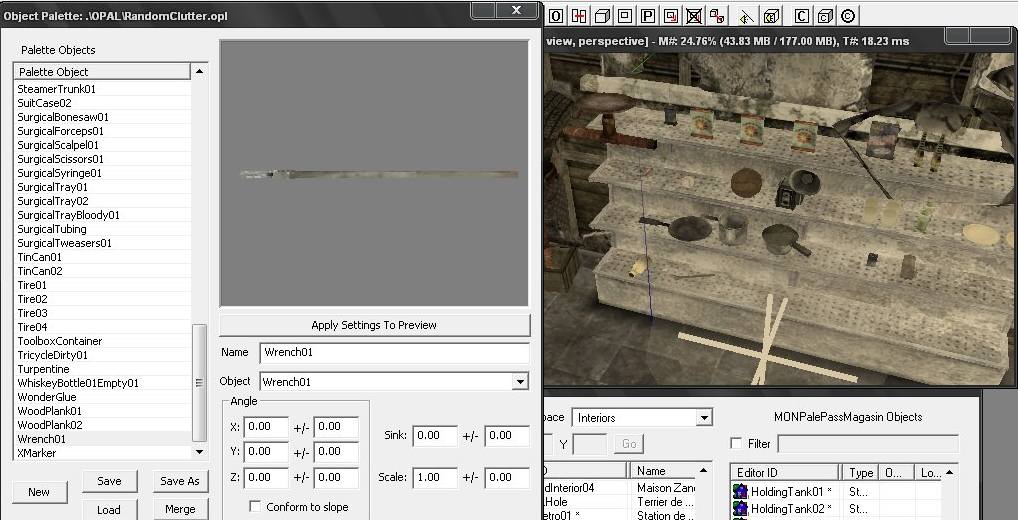
Utilisez les palettes pour mettre les objets sur les étals.
Faites votre marché dans la fenêtre Object dans Worldobject/Static/Clutter :
Grâce aux palettes random clutter, shack et prewar, remplissez les étagères du magasin: avec de la nourriture, des objets divers, tout ce dont des survivants peuvent avoir besoin d'acheter. Rajoutez quelques lampes de la palette Shack, et les lumières correspondantes (dans Light) de type shack interior, celles avec la mention fill (rempli) et kicker (lumière forte) réchaufferont l'ambiance.
Sauvegardez votre mod et allez le tester. Si c'est bon faites une nouvelle sauvegarde de secours avant l'étape suivante.
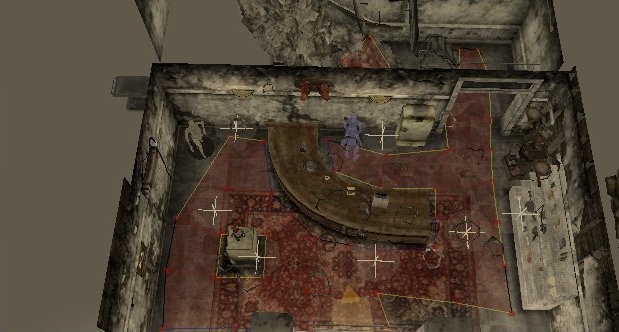
Faites le Navmesh du magasin.
Une fois que tout est terminé, faites le navmesh. Testez-le (Bouton Test navmesh dans la barre Navmesh), si des triangles bugguent, notez leur numéro, cliquez sur le bouton Find Triangle, entrez chaque numéro supprimez le triangle incriminé et reliez à nouveau les points. Une fois le test fini, cliquez sur le bouton Find Cover Edges, et Finalize Navmesh.
Vous pouvez sauver votre mod et tester.